Ten artykuł został przetłumaczony przy użyciu narzędzia do tłumaczenia maszynowego.
Importowanie: mapowanie pól
Abyś mógł/a zaimportować swoje dane do Pipedrive prawidłowo, będziesz musiał/a przypisać kolumny arkusza kalkulacyjnego do pól w Pipedrive. W ten sposób możesz upewnić się, że dane twoich kontaktów, organizacji, ofert, aktywności, notatek, produktów lub zainteresowanych osób zostaną zaimportowane poprawnie wraz z odpowiadającymi im danymi.
Ikony elementów
Aby poprawnie zaimportować dane do Pipedrive, będziesz musiał przyporządkować każde pole do odpowiednich ikon odpowiadających elementom, które chcesz zaimportować. Każdy rodzaj elementu jest reprezentowany przez ikonę przy imporcie.
Na przykład, wszystkie pola związane z osobami muszą być przyporządkowane do pól pod ikoną "Osoba", aby poprawnie wyświetlać je w kontekście kontaktów z ludźmi.

-
Pola typu osoba

-
Pola typu organizacja

-
Pola typu deal

-
Pola typu działanie

-
Pola typu notatka

-
Pola typu produkt

-
Pola typu lead

Kliknij na ikony, aby wybrać odpowiedni typ pól przy przyporządkowywaniu.
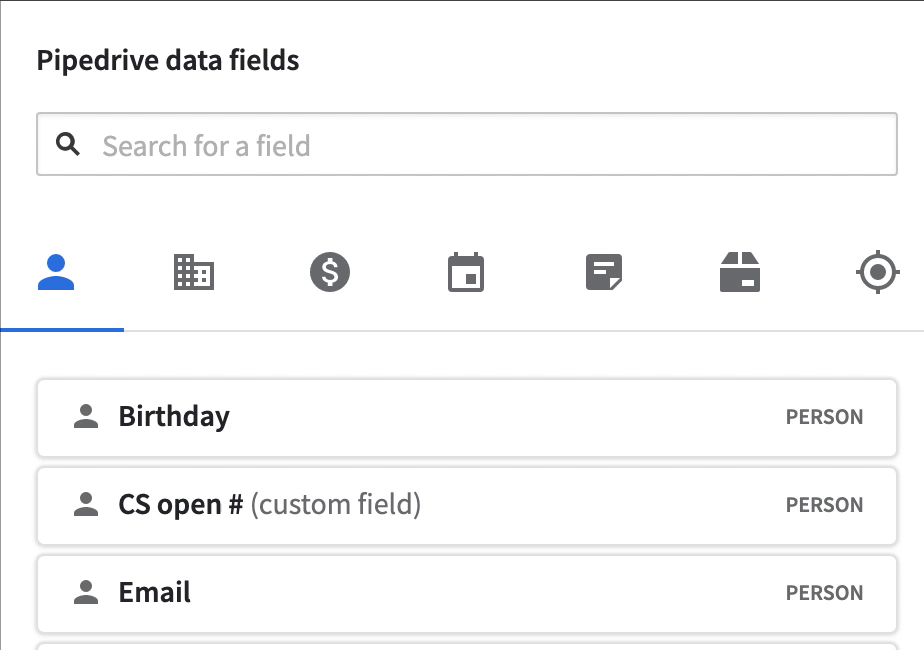
Przypisywanie pól
Po skonfigurowaniu i zaimportowaniu arkusza możesz rozpocząć przypisywanie pól. Poniżej znajduje się przykład z arkusza.

Podczas przypisywania wybierz ikonę typu pola, które chcesz przypisać. Następnie kliknij i przeciągnij to pole na lewą stronę strony i dopasuj je do kolumn arkusza. Zobaczysz dane z pierwszego wiersza importu, aby upewnić się, że arkusz jest prawidłowo odczytywany przez Pipedrive.
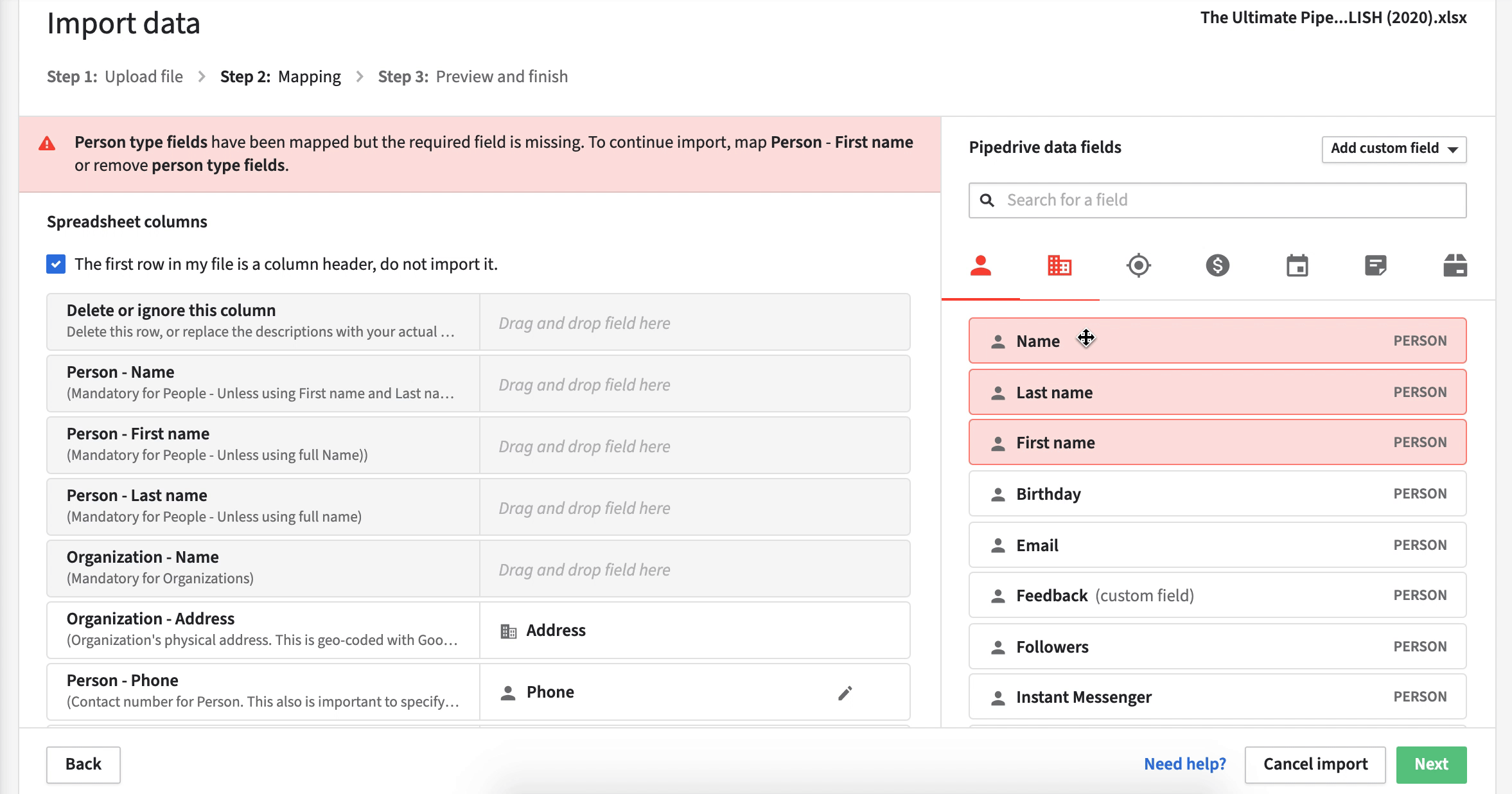
Więcej informacji na temat zaawansowanego przypisywania pól, takiego jak przypisywanie wielu pól opcji znajdziesz w tym artykule.
Czy ten artykuł był pomocny?
Tak
Nie